자습서: 자동 사용자 프로비저닝을 위한 Workgrid 구성
이 자습서의 목표는 사용자 및/또는 그룹을 Workgrid에 자동으로 프로비전 및 프로비전 해제하도록 Microsoft Entra ID를 구성하기 위해 Workgrid 및 Microsoft Entra ID에서 수행하는 단계를 보여주는 것입니다.
참고 항목
이 자습서에서는 Microsoft Entra 사용자 프로비전 서비스를 기반으로 구축된 커넥터에 대해 설명합니다. 이 서비스의 기능, 사용법, 자주 묻는 질문과 답변 등 중요 세부 정보는 Microsoft Entra ID를 사용한 SaaS 애플리케이션으로의 사용자 자동 프로비전 및 프로비전 해제를 참조하세요.
필수 조건
이 자습서에 설명된 시나리오에서는 사용자에게 이미 다음 필수 구성 요소가 있다고 가정합니다.
- Microsoft Entra 테넌트.
- Workgrid 테넌트
- 관리자 권한이 있는 Workgrid의 사용자 계정
Workgrid에 사용자 할당
Microsoft Entra ID는 할당이라는 개념을 사용하여 선택한 앱에 대한 액세스 권한을 받아야 하는 사용자를 결정합니다. 자동 사용자 프로비전의 컨텍스트에서는 Microsoft Entra ID의 애플리케이션에 할당된 사용자 및/또는 그룹만 동기화됩니다.
자동 사용자 프로비전을 구성하고 사용하도록 설정하기 전에 Microsoft Entra ID의 어떤 사용자 및/또는 그룹이 Workgrid에 액세스해야 하는지 결정해야 합니다. 일단 결정되면 다음 지침에 따라 이러한 사용자 및/또는 그룹을 Workgrid에 할당할 수 있습니다.
Workgrid에 사용자를 할당하기 위한 주요 팁
자동 사용자 프로비전 구성을 테스트하려면 단일 Microsoft Entra 사용자를 Workgrid에 할당하는 것이 좋습니다. 추가 사용자 및/또는 그룹은 나중에 할당할 수도 있습니다.
사용자를 Workgrid에 할당할 때 할당 대화 상자에서 유효한 애플리케이션별 역할(사용 가능한 경우)을 선택해야 합니다. 기본 액세스 역할이 있는 사용자는 프로비전에서 제외됩니다.
프로비저닝을 위한 Workgrid 설정
Microsoft Entra ID를 사용하여 자동 사용자 프로비전을 위해 Workgrid를 구성하기 전에 Workgrid에서 SCIM 프로비전을 사용하도록 설정해야 합니다.
Workgrid에 로그인합니다. 사용자 > 사용자 프로비저닝으로 이동합니다.
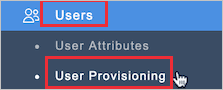
계정 관리 API 아래에서 자격 증명 만들기를 클릭합니다.
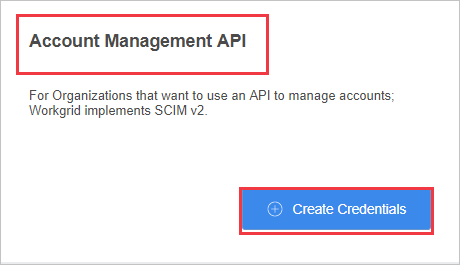
SCIM 엔드포인트 및 액세스 토큰 값을 복사합니다. 이는 Workgrid 애플리케이션의 프로비전 탭에 있는 테넌트 URL 및 비밀 토큰 필드에 입력됩니다.
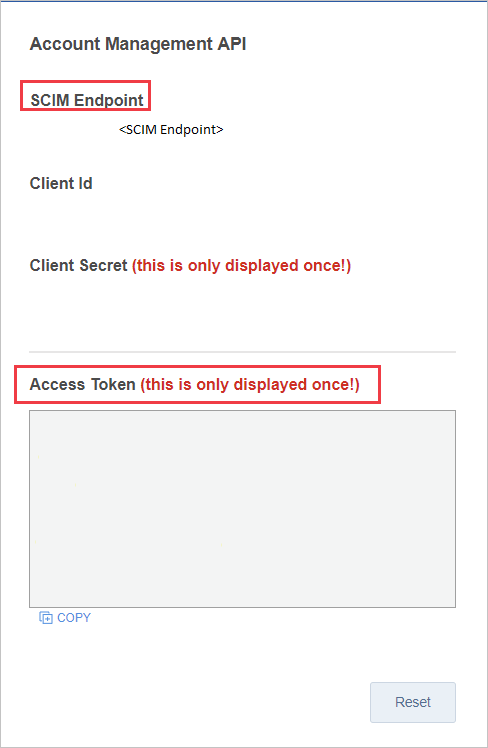
갤러리에서 Workgrid 추가
Microsoft Entra ID를 사용하여 자동 사용자 프로비전을 위해 Workgrid를 구성하려면 Microsoft Entra 애플리케이션 갤러리의 Workgrid를 관리 SaaS 애플리케이션 목록에 추가해야 합니다.
Microsoft Entra 애플리케이션 갤러리에서 Workgrid를 추가하려면 다음 단계를 수행합니다.
- 최소한 클라우드 애플리케이션 관리자로 Microsoft Entra 관리 센터에 로그인합니다.
- ID>애플리케이션>엔터프라이즈 애플리케이션>새 애플리케이션으로 이동합니다.
- 갤러리에서 추가 섹션에 Workgrid를 입력하고 검색 상자에서 Workgrid를 선택합니다.
- 결과 패널에서 Workgrid를 선택한 다음, 앱을 추가합니다. 앱이 테넌트에 추가될 때까지 잠시 동안 기다려 주세요.
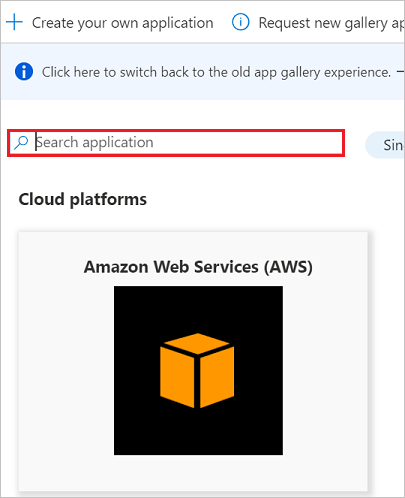
Workgrid에 자동 사용자 프로비저닝 구성
이 섹션에서는 Microsoft Entra ID의 사용자 및/또는 그룹 할당을 기반으로 Workgrid에서 사용자 및/또는 그룹을 만들고, 업데이트하고, 사용 해제하도록 Microsoft Entra 프로비전 서비스를 구성하는 단계를 안내합니다.
팁
Workgrid Single Sign-On 자습서에서 제공하는 지침에 따라 SAML 기반 Single Sign-On을 Workgrid에 사용하도록 선택할 수도 있습니다. Single Sign-On은 자동 사용자 프로비전과 별개로 구성할 수 있지만, 이러한 두 기능은 서로 보완적입니다.
Microsoft Entra ID에서 Workgrid에 대한 자동 사용자 프로비저닝을 구성하려면 다음을 수행합니다.
최소한 클라우드 애플리케이션 관리자로 Microsoft Entra 관리 센터에 로그인합니다.
ID>애플리케이션>엔터프라이즈 애플리케이션으로 이동합니다.

애플리케이션 목록에서 Workgrid를 선택합니다.

프로비전 탭을 선택합니다.

프로비전 모드를 자동으로 설정합니다.

관리자 자격 증명 섹션 아래에서 이전에 검색한 SCIM 엔드포인트 및 액세스 토큰 값을 각각 테넌트 URL 및 비밀 토큰에 입력합니다. 연결 테스트를 클릭하여 Microsoft Entra ID가 Microsoft Entra ID에 연결할 수 있는지 확인합니다. 연결이 실패하면 Workgrid 계정에 관리자 권한이 있는지 확인한 후 다시 시도합니다.

알림 메일 필드에 프로비저닝 오류 알림을 받을 개인 또는 그룹의 메일 주소를 입력하고, 오류가 발생할 경우, 메일 알림 보내기 확인란을 선택합니다.

저장을 클릭합니다.
매핑 섹션에서 Microsoft Entra 사용자를 Workgrid에 동기화를 선택합니다.
특성 매핑 섹션에서 Microsoft Entra ID에서 Workgrid로 동기화되는 사용자 특성을 검토합니다. 일치 속성으로 선택한 특성은 업데이트 작업 시 Workgrid의 사용자 계정을 일치시키는 데 사용됩니다. 저장 단추를 선택하여 변경 내용을 커밋합니다.
Attribute Type 필터링에 지원됨 Workgrid에 필요 userName 문자열 ✓ ✓ 활성 부울 displayName 문자열 title 문자열 emails[type eq "work"].value 문자열 preferredLanguage 문자열 name.givenName 문자열 name.familyName 문자열 phoneNumbers[type eq "work"].value 문자열 phoneNumbers[type eq "mobile"].value 문자열 phoneNumbers[type eq "fax"].value 문자열 externalId 문자열 urn:ietf:params:scim:schemas:extension:enterprise:2.0:User:manager 문자열 addresses[type eq "work"].locality 문자열 addresses[type eq "work"].postalCode 문자열 addresses[type eq "work"].formatted 문자열 addresses[type eq "work"].region 문자열 addresses[type eq "work"].streetAddress 문자열 매핑 섹션에서 Microsoft Entra 그룹을 Workgrid에 동기화를 선택합니다.
특성 매핑 섹션에서 Microsoft Entra ID에서 Workgrid로 동기화되는 그룹 특성을 검토합니다. 일치 속성으로 선택한 특성은 업데이트 작업 시 Workgrid의 사용자 계정을 일치시키는 데 사용됩니다. 저장 단추를 선택하여 변경 내용을 커밋합니다.
Attribute Type 필터링에 지원됨 Workgrid에 필요 displayName 문자열 ✓ ✓ externalId 문자열 ✓ 구성원 참조 범위 지정 필터를 구성하려면 범위 지정 필터 자습서에서 제공하는 다음 지침을 참조합니다.
Workgrid에 대해 Microsoft Entra 프로비전 서비스를 사용하도록 설정하려면 설정 섹션에서 프로비전 상태를 켜기로 변경합니다.

설정 섹션의 범위에서 원하는 값을 선택하여 Workgrid에 프로비저닝하려는 사용자 및/또는 그룹을 정의합니다.

프로비전할 준비가 되면 저장을 클릭합니다.

이 작업은 설정의 범위 섹션에 정의된 모든 사용자 및/또는 그룹의 초기 동기화를 시작합니다. 초기 동기화를 수행하는 경우 후속 동기화보다 더 오랜 시간이 걸립니다. 사용자 및/또는 그룹을 프로비저닝하는 데 걸리는 시간에 대한 자세한 내용은 사용자를 프로비저닝하는 데 걸리는 시간을 참조하세요.
현재 상태 섹션을 사용하여 진행 상황을 모니터링하고, Workgrid의 Microsoft Entra 프로비저닝 서비스에서 수행하는 모든 작업을 설명하는 프로비저닝 작업 보고서에 대한 링크를 따를 수 있습니다. 자세한 내용은 사용자 프로비저닝 상태 확인을 참조하세요. Microsoft Entra 프로비저닝 로그를 읽으려면 자동 사용자 계정 프로비저닝에 대한 보고를 참조하세요.